
Ak je vašou vecou editácia fotografií alebo videa, pravdepodobne máte externý monitor pripojený k Macu ako sekundárny, buď preto, že používate MacBook Pro a potrebujete väčšiu obrazovku akoby to bol iMac alebo Mac Pro a na rôzne úlohy potrebujete viac ako jednu obrazovku.
Avšak tieto obrazovky nie vždy prídu dobre kalibrované na získanie čo najlepšieho obrazu alebo na získanie predstavy o skutočnom zastúpení daného obrázka alebo videa môže byť nevyhnutné nastavenie z výroby a nastavenie dobrej kalibrácie. Na tento účel máme iný kalibračný softvér s digitálnymi meračmi teploty farieb atď., Opačnou stránkou je, že tieto bývajú drahé a niekedy sa to nekompenzuje, pokiaľ venovať sa profesionálne k tomuto typu práce, tak uvidíme, ako na to s natívnym nástrojom pre Mac.
To nám umožní vytvoriť osobný profil, ktorý sa prispôsobí našim preferenciám aj najrealistickejšiemu obrazu, aký môže dotyčná obrazovka predstavovať, a sú nevyhnutné aspekty ako jas, kontrast, gama alebo svietivosť. Ak ste nikdy žiaden z týchto bodov nenakonfigurovali, nemusíte sa báť, sprievodca je veľmi jednoduchý a každý ho ľahko upraví.
Je tiež dôležité objasniť, že za normálnych okolností monitory, ktoré Apple odosiela alebo vstavané displeje iMac a MacBook Pro, sú už z výroby kalibrované celkom dobre, takže by sme sa nemali príliš „dotýkať“, ak sme sa pri výbere nášho monitora naopak rozhodli pre iného poskytovateľa, je možné, že kalibrácia zďaleka nebola dobrá, záleží samozrejme na výrobca a model.
Prvým krokom je otvorenie «Obrazovky» z Systémové preferencie V ľavom hornom rohu ponuky Štart > Predvoľby systému> Obrazovky vyberieme kartu Farba a vyberieme možnosť «Kalibrovať».
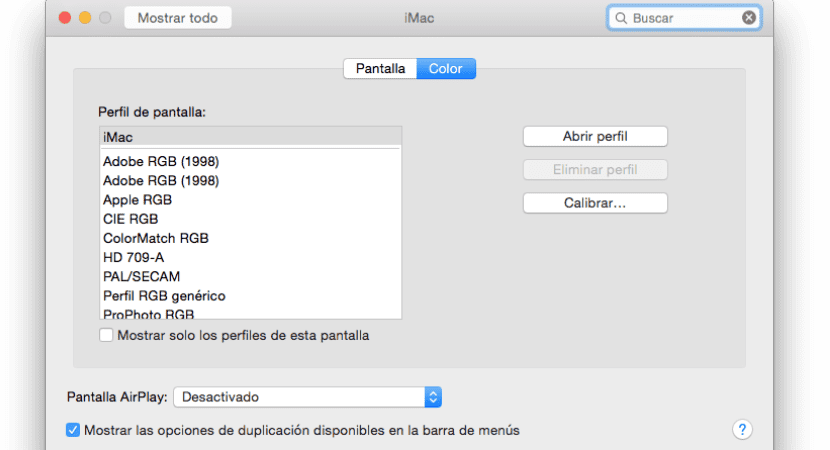
V tom okamihu sa nám otvorí asistent, od ktorého budeme krok za krokom postupovať podľa pokynov, jednak sa vzdialime od obrazovky, jednak mžouráme, aby sme dosiahli čo najlepší výsledok. Po dokončení sa uloží nový profil ako sa zobrazuje na obrázku vyššie, bude to znamenať, že ide o kalibrovaný profil.

V Capitane zmizla možnosť odbornej kalibrácie. Išlo to veľmi dobre a je to škoda. Existuje nejaká iná alternatíva.
Z programu Disk Utility tiež odstránili schopnosť opraviť povolenia. Dobrá vec, Onyx ju stále má.
Nezmizlo to, že musíte stlačiť a podržať alt súčasne s kliknutím na kalibráciu, aby sa zobrazil expertný režim.
Mnohokrat dakujem. Zapisujem si to.
Aj keď si myslím, že si musíme uvedomiť, že niekedy sa veci komplikujú tým, že ich chceme zjednodušiť.
pozdravy
Dobrý deň, pri overovaní pomocou profilov prvej pomoci môjho počítača Mac sa zobrazuje nasledujúca chyba ...
Hľadajú sa profily ...
Overuje sa 73 profilov ...
/ Library / Application Support / Adobe / Color / Profiles / RedBlueYelllow.icc
Značka 'pseq': Chýba požadovaná značka.
/ Library / Application Support / Adobe / Color / Profiles / Smokey.icc
Značka 'pseq': Chýba požadovaná značka.
/ Library / Application Support / Adobe / Color / Profiles / TealMagentaGold.icc
Značka 'pseq': Chýba požadovaná značka.
/ Library / Application Support / Adobe / Color / Profiles / TotalInkPreview.icc
Značka 'pseq': Chýba požadovaná značka.
Overenie bolo dokončené: našli sa 4 chybné profily.
Dal som opravu, ale nemôžem ju vyriešiť ...
Neviem čo robiť!
Dakujem velmi pekne za odpoved!
Ďakujem pekne, Juan Francisco, zbláznil som sa pri pokuse o kalibráciu obrazovky môjho nového iMacu Pro, s High Sierra a bol som konfrontovaný s nesúrodosťou a zjavnou hlúposťou ponúkať mi kalibráciu obrazovky, zatiaľ čo v skutočnosti jediný Umožnilo mi to zmeniť biely bod a potom vytvoriť vlastný profil, ktorý môžem ostatným používateľom umožniť alebo nie. To bolo všetko. Nemohol som tomu uveriť! Znelo to ako zlý vtip. Ale tajný malý trik stlačenia klávesu Option alebo Alt vyriešil všetko za mňa. Vlastne mám vlastný kalibrátor, ale pretože zistil nezrovnalosti, chcel som ich skontrolovať manuálnou kalibráciou. Ešte raz ďakujem!!
Ahoj! Mám macbook air z roku 2012, keď chcem kalibrovať, neobjavia sa dve možnosti gamma a zabije ma to, pretože som fotograf a nedokážem dobre kalibrovať obrazovku, viete, čo môžem urobiť ??? Ďakujem !